|
WINTERQUEEN
REGINA D'INVERNO

Ringrazio Petra per avermi permesso di tradurre i suoi tutorial.

qui puoi trovare qualche risposta ai tuoi dubbi.
Se l'argomento che ti interessa non è presente, ti prego di segnalarmelo.
Questo tutorial è stato creato con PSP X3, ma può essere eseguito anche con le altre versioni di PSP.
Per tradurlo, ho usato PSP X.
Questo tutorial è scritto e disegnato da Sternenfee56.
Il © del tutorial appartiene all'autrice.
Non può essere copiato su altri siti, nè essere offerto per il download.
Lo stesso vale per la mia traduzione.
Il materiale viene da vari gruppi di condivisione. Il copyright appartiene ai rispettivi autori.
Grazie ai creatori dei tubes che mettono a disposizione il loro lavoro in vari gruppi di condivisione.
Occorrente:
Materiale qui
Per i tubes grazie LuzCristina
Rispetta il lavoro degli autori, non cambiare il nome del file e non cancellare il watermark.
Filtri:
in caso di dubbi, ricorda di consultare la mia sezione filtri qui
Dsb Flux - Bright Noise qui
Xero - Improver qui
Alien Skin Xenofex 2.0 - Constellation qui
Ti servirà anche Animation Shop qui

1. Scegli due colori dai tuoi tubes.
Imposta il colore chiaro come colore di primo piano,
e il colore scuro come colore di sfondo.
Per usare i miei colori, apri l'immagine "Farben".
Attiva lo strumento Contagocce 
clicca con il tasto sinistro del mouse sul colore chiaro per impostarlo come colore di primo piano,
e con il tasto destro sul colore scuro per impostarlo come colore di sfondo.
Apri una nuova immagine trasparente 800 x 650 pixels,
e riempila  con il colore di sfondo (tasto destro del mouse). con il colore di sfondo (tasto destro del mouse).
Livelli>Nuovo livello raster.
Riempi  con il colore di primo piano. con il colore di primo piano.
Apri l'immagine purplerosey5.jpg e minimizzala.
Livelli>Nuovo livello maschera>Da immagine.
Apri il menu sotto la finestra di origine e vedrai la lista dei files aperti.
Seleziona purplerosey5 con i seguenti settaggi.

Livelli>Unisci>Unisci gruppo.
Rinomina questo livello "Disturbo".
Effetti>Effetti 3D>Sfalsa ombra.

Ripeti l'Effetto Sfalsa ombra, cambiando verticale e orizzontale con -1.
Effetti>Effetti di bordo>Aumenta.
Effetti>Plugins>Xero - Improver.

Attiva il livello Raster 1.
Riempi  il livello con il colore di primo piano. il livello con il colore di primo piano.
(è giusto: non preoccuparti di quello che vedi).
2. Apri il tube Mtm_Misc 194-20 Dec 2007.psp e vai a Modifica>Copia.
Torna al tuo lavoro e vai a Modifica>Incolla come nuovo livello.
Eventualmente, colorizza, oppure cambia la modalità di miscelatura in Luminanza (esistente).
Spostalo  sul bordo in alto a sinistra. sul bordo in alto a sinistra.
Abbassa l'opacità di questo livello al 53%.
3. Rinomina questo livello "Sfere".
Apri il tube White_Flower.pspimage e vai a Modifica>Copia.
Torna al tuo lavoro e vai a Modifica>Incolla come nuovo livello.
Sposta  questo tube nell'angolo in basso a destra. questo tube nell'angolo in basso a destra.
Effetti>Plugins>Xero - Improver, con i settaggi precedenti.
Livelli>Duplica, e cambia la modalità di miscelatura di questo livello in Luce diffusa.
4. Apri il tube 1559-luzcristina.pspimage e vai a Modifica>Copia.
Torna al tuo lavoro e vai a Modifica>Incolla come nuovo livello.
Livelli>Duplica.
Livelli>Unisci>Unisci giù.
Livelli>Duplica e attiva il livello sottostante dell'originale.
Regola>Sfocatura>Sfocatura gaussiana - raggio 10.

Attiva il livello della copia.
Livelli>Duplica e cambia la modalità di miscelatura di questo livello in Luce diffusa.
Attiva nuovamente il livello sottostante (il livello centrale dei tre livelli).
Livelli>Unisci>Unisci giù.
Effetti>Plugins>Xero - Improver, con i settaggi precedenti.
5. Attiva il livello Raster 1.
Selezione>Seleziona tutto.
Selezione>Modifica>Seleziona bordature selezione.

Livelli>Nuovo livello raster.
Livelli>Disponi>Porta in alto.
Passa il colore di primo piano a Motivi e seleziona il motivo Silberbeads.

Riempi  la selezione con questo motivo. la selezione con questo motivo.
Effetti>Effetti 3D>Smusso a incasso.
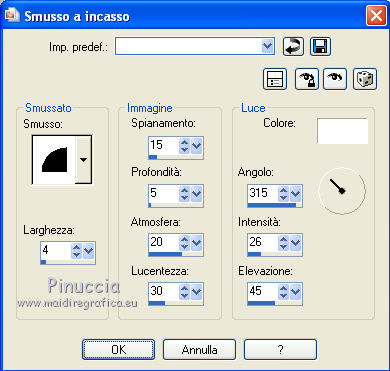
Selezione>Deseleziona.
6. Attiva il livello Raster 1.
Selezione>Seleziona tutto.
Livelli>Nuovo livello raster.
Livelli>Disponi>Sposta giù.
Immagine>Dimensione tela.
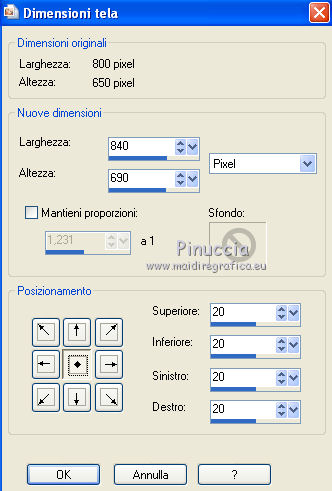
Selezione>Inverti.
Passa il colore di primo piano a Gradiente.
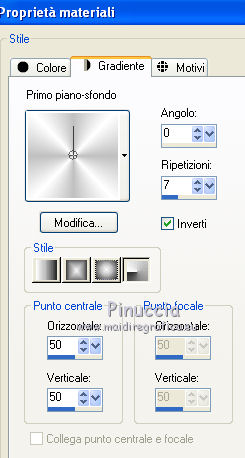
Riempi  la selezione con il gradiente. la selezione con il gradiente.
Effetti>Plugins>Graphics Plus - Cross Shadow, con i settaggi standard.

Livelli>Nuovo livello raster.
Livelli>Disponi>Porta in alto.
Apri nuovamente purplerosey5.jpg e vai a Modifica>Copia.
Torna al tuo lavoro e vai a Modifica>Incolla nella selezione.
cambia modalità di miscelatura di questo livello in Luminanza (esistente),
e abbassa l'opacità di questo livello al 50%.
Effetti>Effetti di bordo>Aumenta di più.
Selezione>Deseleziona.
7. Selezione>Seleziona tutto.
Livelli>Nuovo livello raster.
Selezione>Modifica>Contrai - 4 pixels.
Selezione>Inverti.
Riempi  la selezione con il motivo argento. la selezione con il motivo argento.
Effetti>Effetti 3D>Smusso a incasso, con i settaggi precedenti.
Selezione>Deseleziona.
Apri "corner" e vai a Modifica>Copia.
Torna al tuo lavoro e vai a Modifica>Incolla come nuovo livello.
Spostalo  nell'angolo in basso a sinistra. nell'angolo in basso a sinistra.
Livelli>Duplica.
Immagine>Rifletti.
Livelli>Unisci>Unisci giù.
Livelli>Duplica.
Immagine>Capovolgi.
Livelli>Unisci>Unisci giù.
8. Apri il file di testo - o, se preferisci, scrivi un tuo testo - e vai a Modifica>Copia.
Torna al tuo lavoro e vai a Modifica>Incolla come nuovo livello.
Aggiungi il tuo nome e/o il tuo watermark su un nuovo livello.
9. Animazione.
Attiva il livello "Disturbo".
Effetti>Plugins>Dsb flux - Bright Noise.
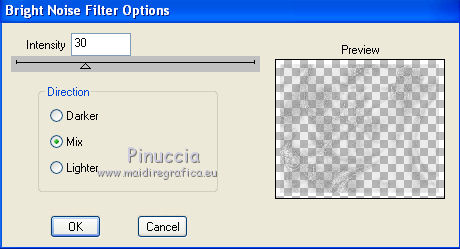
Attiva il livello del testo e ripeti l'Effetto Bright Noise con gli stessi settaggi.
Attiva il livello "sfere".
Effetti>Plugins>Alien Skin Xenofex 2.0 - Constellation, con i seguenti settaggi:
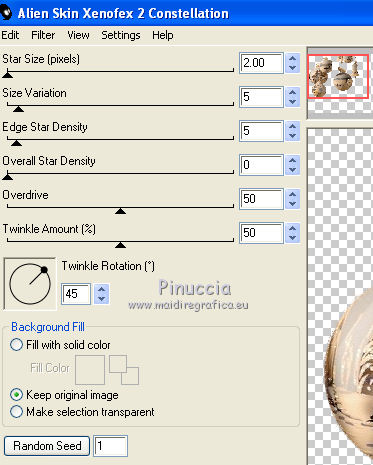
Attiva il livello degli angoli e ripeti l'Effetto Constellation con gli stessi settaggi.
Modifica>Copia Unione.
Apri Animation Shop e vai a Modifica>Incolla>Incolla come nuova animazione.
Torna in PSP.
Modifica>Annulla azione Constellation.
Modifica>Annulla azione Selezione livello.
Modifica>Annulla azione Constellation.
Non devi annullare l'applicazione del filtro Bright Noise.
Attiva il livello "disturbo.
Effetti>Plugins>Dsb Flux - Bright Noise, con i settaggi precedenti, ma clicca una volta sul puntino di Mix; questo cambierà l'aspetto del disturbo.
Ripeti l'effetto Bright Noise sul livello del testo.
Attiva il livello "sfere".
Ripeti l'Effetto Constellation con gli stessi settaggi, ma cliccando due volte su Random Seed.
Ripeti l'Effetto Constellation sul livello degli angoli.
Modifica>Copia Unione.
Torna in Animation Shop e vai a Modifica>Incolla>Incolla dopo il fotogramma corrente.
Di nuovo in PSP.
Modifica>Annulla azione Constellation.
Modifica>Annulla azione Selezione livello.
Modifica>Annulla azione Constellation.
Attiva il livello "disturbo.
Effetti>Plugins>Dsb Flux - Bright Noise, con i settaggi precedenti, ma clicca una volta sul puntino di Mix; questo cambierà l'aspetto del disturbo.
Ripeti l'effetto Bright Noise sul livello del testo.
Attiva il livello "sfere".
Ripeti l'Effetto Constellation cliccando due volte su Random Seed.
Ripeti l'Effetto Constellation sul livello degli angoli.
Modifica>Copia Unione.
Torna in Animation Shop e vai a Modifica>Incolla>Incolla dopo il fotogramma corrente.
Modifica>Seleziona tutto.
Animazione>Proprietà fotogramma e imposta la velocità a 15.

Controlla il risultato cliccando su Visualizza  e salva in formato gif. e salva in formato gif.

Se hai problemi o dubbi, o trovi un link non funzionante, scrivimi.
21 Novembre 2010
|





 con il colore di sfondo (tasto destro del mouse).
con il colore di sfondo (tasto destro del mouse).


 sul bordo in alto a sinistra.
sul bordo in alto a sinistra.


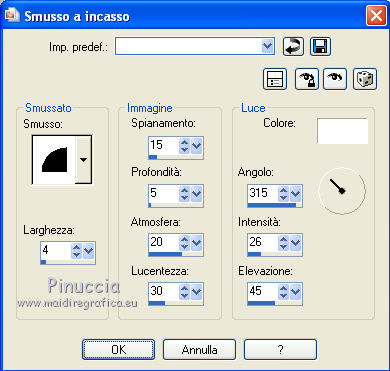
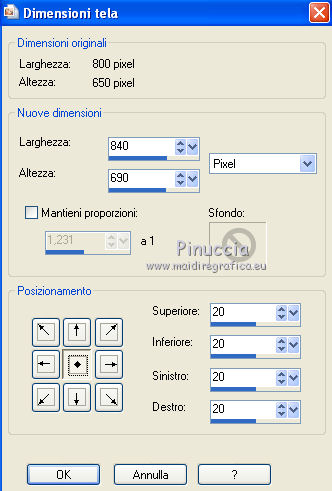
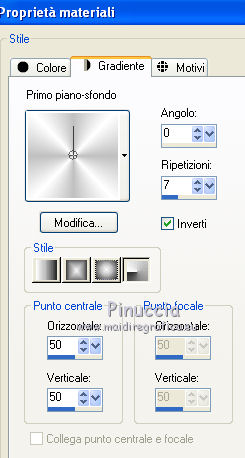

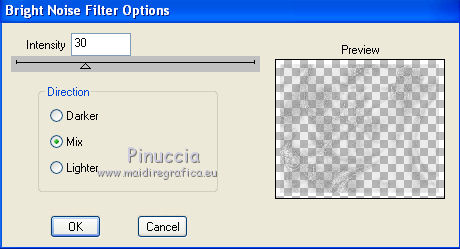
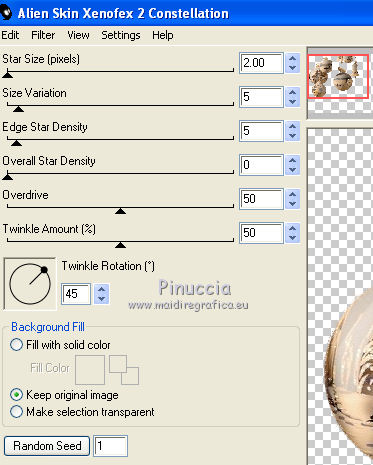

 e salva in formato gif.
e salva in formato gif.

